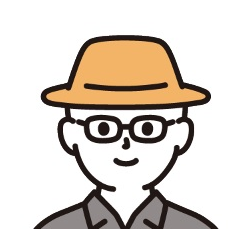
何か思っている感じの写真を撮れないんだけど、どうすればいいのかな?

どんなところが思った通りになっていないの?
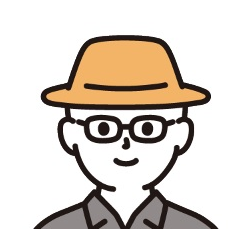
この前撮った花の写真の花びらの色が、少し暗いんだけど。
実物は、もっと明るい色だったんだ。

画像編集ソフトやWindows標準のフォトとかでも簡単に明るく調整できるよ!
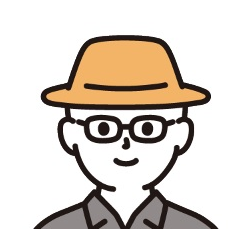
後から調整すると、画質が悪くなるって聞いたけど

それならば、RAWで撮影して、後から色とか調整してみれば。
もちろん、画像劣化させずにできるよ!
先日、友人とカメラの話になった際、上記のような、撮影したあとから色とか調整してみればと、RAW撮影をおすすめしてみました。
友人は、RAW撮影=上手な人がやることと思ていたらしく、敷居が高い存在だと言っていました。
私も、カメラをはじめた頃は、友人と同じようにRAW撮影はプロの人とか、ベテランの方がやるものと思っていました。RAW現像のソフトも高いし(アドビ社のものとか)、PCも安いのでは時間がかかると考えていました。
しかし、Netで検索してみると、カメラメーカー純正のRAW現像ソフトは、ほとんどが無料でダウンロードでき、PCも、よほど古いものでなければ問題無く動くことが分かり、使ってみることにしました。
そうしたら、凄く使い易く、また、撮影する時にもメリットがある事が分かりました。
RAW現像のことを知らない初心者の方こそ、使ってメリットがあると感じたので、今回、紹介いたします。
RAW現像とは?
RAW現像とは、どのようなものなのか?
はじめに「RAW」とは、何なのか。
→簡単に説明すると、デジタルカメラで撮影した際に、最初に作られる「画像データ」(※1)のことです。フィルムカメラで例えると、画像を焼き付ける「フィルム」に当たる部分です。
通常、このRAW画像をカメラ内でJPEG画像(拡張子.jpeg)に変換(現像)します。
それをPCに取り込んだり、Wifiでスマートフォンに転送したりして画像として楽しむことができます。
※1:各カメラメーカーで独自のRAWフォーマットを使っており、Nikonなら拡張子が.NEFになります。CANONなら拡張子は.CR2や.CR3、SONYなら.ARW、Fujifilmなら.RAF、Olympusなら.ORF
Panasonicなら.RW2といった具合です。各RAWフォーマットに互換性は無く、RAW現像するには、各カメラメーカー製の専用RAW現像ソフトか、市販のRAW現像ソフトを使う必要があります。
RAWで撮影するメリットは?
一番のメリットは、撮影した後(自宅に帰ってから)に、全体の色味を変更したり、トリミング(切り抜き)したり、ホワイトバランスを撮影時とは別のものに変更しても、画質が劣化しない事です。
撮影の経験が少ない初心者の時は特に、撮影した時に全てを理想通りに調整できる訳もなく、家に帰ってから、撮影した画像を確認して、色が変だったとか、余計な物が写ってしまったとか、色々あるはずです。私もそうでした。
そのような時に、RAWで撮影しておくと、RAW現像ソフトで、画質を劣化させることなく、理想の色味等で、JPEG画像に現像できます。
逆に考えると、撮影現場では、ピントと構図に集中して、家に帰ってから色味の調整に集中できるということになると思います。撮影時に考えることが減るということは、その分撮影に集中できるということです。カメラ初心者の方にも大きなメリットです!
加えて、後から画質劣化を気にせずに修正できる安心感から、撮影時に全て設定を完璧にしておかなくてはならないという、強迫観念から開放され、心に余裕が生まれます。
RAWで撮影するデメリット(向かない事)は?
デメリットは、1枚のRAW画像のファイルのサイズが大きい事です。私の使用しているNikonのD800Eですと、RAW(ロスレス圧縮RAW:14bit)1枚約37MB前後のサイズになります。また、連射の時もJPEG画像に比べ、1秒間に撮影できる枚数が少なくなります。
また、撮影した時に、友人に写真データを渡すときにも、専用ソフトが無いと見れないので、RAW画像は向きません。(汎用性が低い)
くわえて、PCを持っていない方の場合、カメラとレンズの他にパソコンまでそろえるとなると、金銭的に負担が増えます。
とはいえ、趣味でカメラをはじめる方であれば、より良いものを撮りたいと考えていることですし、大容量のSDカードの値段も年々安くなっていますので、先行投資と思えば安いものになると思います。
まずは、カメラメーカーのRAW現像ソフトを使ってみる方が良いです。
RAW撮影をする時に、用意する事
1、カメラの保存形式をRAWに変更する(設定例:Nikon D800EとSONY α700)
Nikon D800Eの変更手順(Nikonほぼ共通です)
設定例として、NikonのD800Eの変更方法(Nikonのカメラは、ほぼ同じ感じで変更できます)をお見せします。

①カメラの「MENU」ボタンを押し、「撮影メニュー」から「画質モード」を選びOKボタンを押します。
最初の表示のFINEは、JPEGの中で、最も画質の優れたものになります。

②画質モードで保存形式を変更できるようになります。
変更前は「FINE」です。
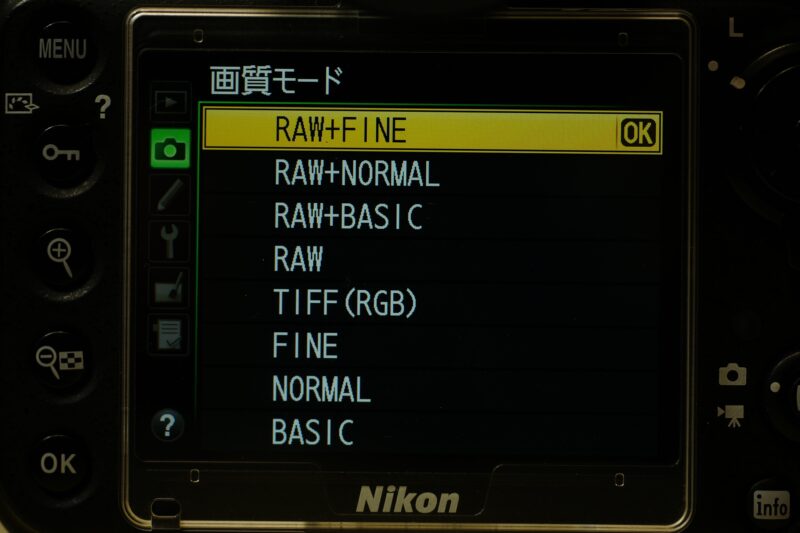
③十字ボタンで「RAW+FINE」を選択します。最後に「OK」ボタンを押します。
「RAW+FINE」は、RAWとJPEGを同時に記録するモードになります。
RAWのみでも選択できますが、保険に意味でJPEGでも保存しています。

④画質モードが「RAW+F」に変わったら変更完了です。
SONY α700の設定手順

①「MENU」ボタンを押します

②十字ボタンで「画質」へ移動します。
初期値は「スタンダード」。

③十字ボタンの真ん中を押し、変更画面に移り、「RAW+JPEG」に移動し、再び十字ボタンの真ん中を押します。

④最初の画面で画質のところが「RAW+JPEG」に変わっていれば変更完了です。
カメラメーカーのホームページからRAW現像ソフトをダウンロードし、インストールする
Nikonのカメラ(Fマウント、Zマウント、Nikon 1 シリーズその他)をお使いの方
Nikonのホームページのサポートページから「NX Studio」をダウンロードできます。
以下にリンクを張りました。
Windows用とMac用が選べるので、ご自身のパソコンに合わせてダウンロードしてください。
ダウンロードした圧縮ファイルを自己解凍し、「S-NXSTDO-010201WF-ALLIN-ALL___.exe」を実行すると、インストールが始まりますので、画面の指示に従ってインストールをして下さい。
SONYのカメラ(Aマウント、Eマウント)をお使いの方
SONYのホームページのサポートページから「Imaging Edge Desktop」をダウンロードできます。
以下にリンクを張りました。
Windows用とMac用が選べるので、ご自身のパソコンに合わせてダウンロードしてください。
ダウンロードした圧縮ファイルをダブルクリックすると、インストールが始まりますので、画面の指示に従ってインストールをして下さい。
まとめ
初心者がRAW現像すると良い3つの理由は
- 撮影した後に、修正を加えても画質が劣化しない
- 撮影する時に、ピントと構図に集中できる
- 撮影した後から修正できる安心感から、心に余裕が生まれる
次回は、NikonのNX Studioを使った、RAW現像の方法について書きますので、少々お待ちください。
それでは、良きカメラライフを。









